Wordの文字入力の基本は、文字を先に入力して、書式を後で入力することです。文字を入力しながら書式を設定するのはご法度です。特に検定試験のように、入力する文章が初めから分かっている場合は書式を除いた文字列をベタ打ちするのが基本です(参考:【ベタ打ち10か条】Wordの文字入力は絶対にマウスを持ってはいけない)。キーボードを用いて最後まで入力しなければなりません。
書式を設定するときも、文字の色や下線、上付き、下付き文字、フォントサイズといった書式の種類ごとに分けて設定し、入力した文章全体を見て同じ種類の書式があれば一括で設定します。異なる種類の書式が複数あれば、多いものから順に設定します。これによって、戦略的な文書作成が可能となり、効率的に文書を仕上げることができるようになります。
そこで、今回は、文字と書式の分離の原則、Ctrlキーを用いた書式の一括設定、書式を種類ごとに分けて設定する練習問題を出題します。
目次
1.文字が先、書式は後
問題
次の図で、「あか」を赤色で、「あお」を青色で、「くろ」を黒色で、「みどり」を緑色で入力しなさい。

解説
赤色の文字を書く場合、手書きの場合は赤い文字を書くと決めてから、赤いペンを持って書きます。書式が先で、文字が後です。パソコンの場合は、とりあえず文字列を入力してから、色を変えます。文字が先で、書式は後で考えます。このように、パソコンで色のついた文字を入力するときは、その書式はいったん無視して、文字を入力することだけを考えます。

この図は、文字列と文字の色を分離した様子を表しています。この図から、文字情報だけを抽出すると「あかあおくろみどり」という文字列になります。色は後で考えます。
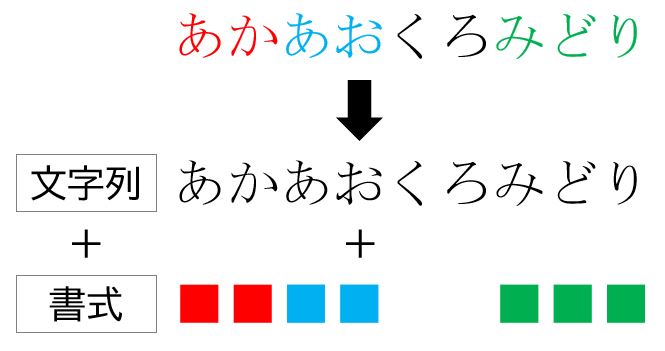
文字列はキーボードを使います。書式はマウスを使います。使う道具も完全分業制になります。

それでは実際にやってみましょう。まずは、キーボードで文字列を入力します。「あかあおくろみどり」と入力します。
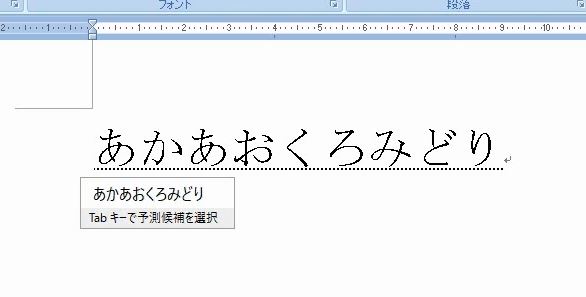
次に、マウスで、赤、青、緑に変えます。色だけを考えて設定していきます。
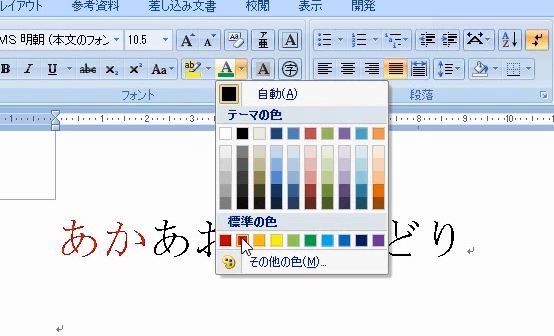
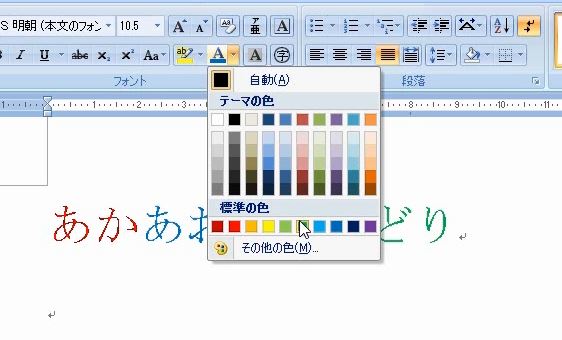
2.書式の一括処理
問題
次の図で、「あか」を赤色、「あお」を青色にしなさい。
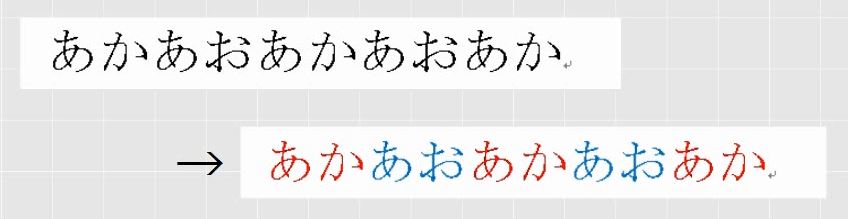
解説
この問題は、あらかじめ文字列が入力された状態から、効率よく色を付ける問題です。ここで、鉄則が2つあります。同じ書式が何か所かあれば、Ctrlキーを用いて複数選択をすれば、一発で設定できます。そして、書式が設定されている部分の大きさを考えて、大きく設定する部分を先に、細かく設定する部分は後回しにします。

今回の問題では、赤が3か所、青が2か所あります。1番目の鉄則に従えば、赤の部分も青の部分も複数選択で処理できます。

2番目の鉄則として、大きい部分を先に処理をすることを考えます。つまり、全体として赤色の文字の中に、青色の文字が2か所入っているものと考えます。そこで、いったん全部を赤色で塗った後で、2か所だけ青に変えたほうが効率的です。それでは実際にやってみましょう。

まず、行選択して、全部を赤色にしてしまいます。
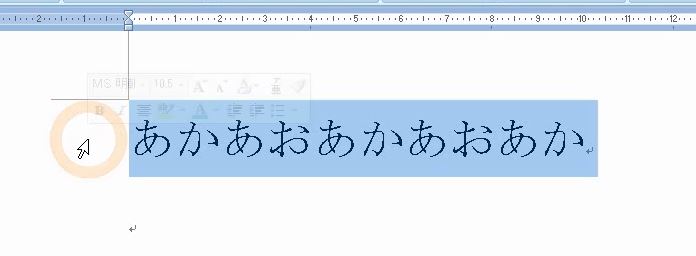

そのあとで、2か所を複数選択します。
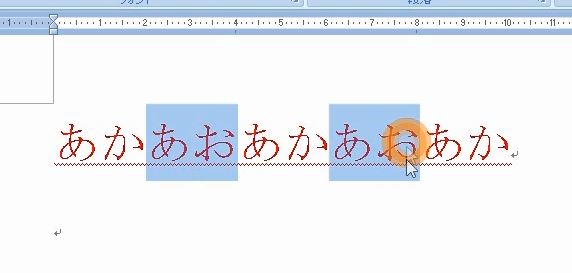
青色に変えます。このように、細かい部分は後で塗りなおすほうが効率的です。
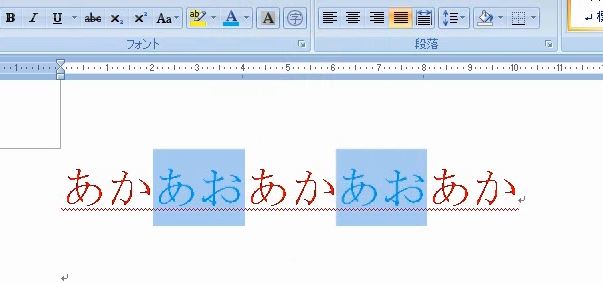
3.複数書式が混在している場合
問題
次の図で、「あか」を赤色下線で、「あお」を青色で、「くろ」を黒色下線で、「みどり」を緑色で入力しなさい。

解説
鉄則として、複数の種類の書式が混ざっている場合は、種類ごとに考えます。文字列、文字の色、下線の3つに分けて考えます。そして、種類ごとに処理をします。それでは実際にやってみましょう。

まず、文字列を入力します。

次に、文字の色だけを考えて、3か所を変えます。
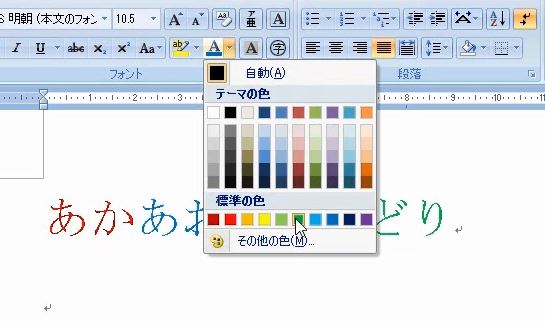
そして、最後に下線を設定する2か所を、Ctrlキーを用いて複数選択し、下線を引きます。このように、複雑になればなるほど、分離して考えたほうが分かりやすくなります。
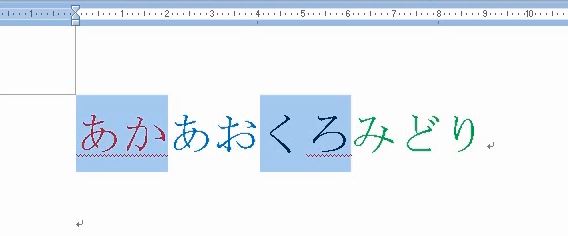
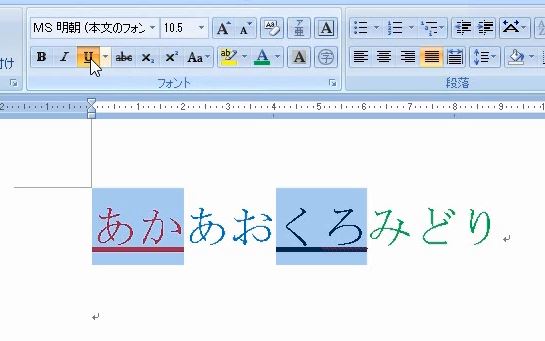
4.入力練習
(1)化学反応式
問題
次の図で、文字列と書式を分離しなさい。また、実際に入力しなさい。

解説
書式を含む文章(文字列)を入力するときは、完成した状態を見て、まず、文字列と書式を分離します。さらに、異なる書式があれば種類ごとに分離します。常に共通の書式がないか探す習慣をつけましょう。これによって、どうすれば素早く完成するのかといった作戦を立てやすくなります。

化学反応式は、よく下付き文字が使われます。下付き文字は、元の大きい数字に戻して考えます。それでは、この式から文字列だけを抽出してみましょう。「2H2O→2H2+O2」となります。
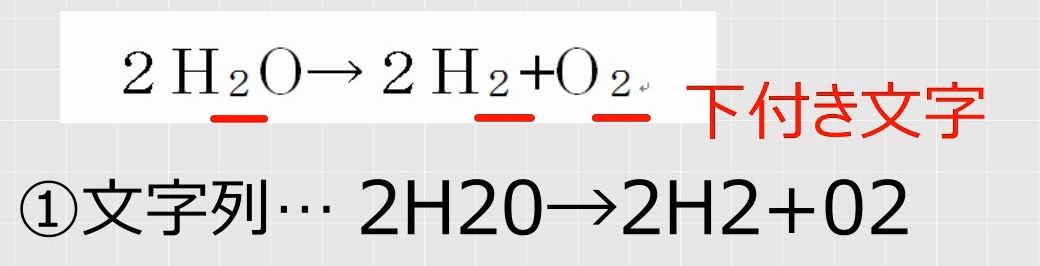
そして、下付き文字は3か所ありますので、複数選択をして一括で設定をします。
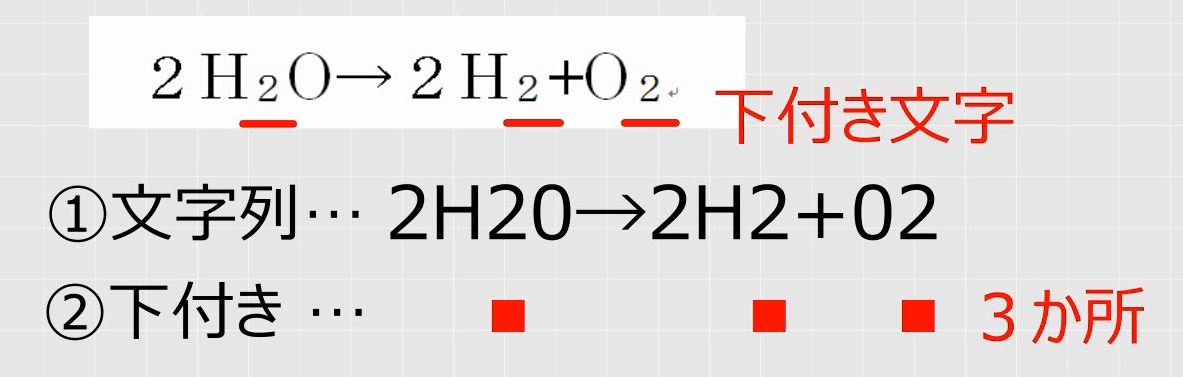
方針は決まりましたので、実際にやってみましょう。まずは、文字列を入力します。小さい文字、下付き文字も大きいまま入力します。
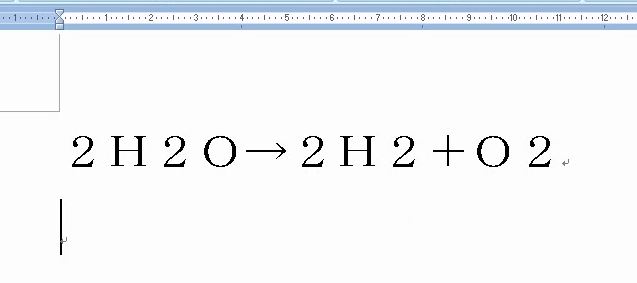
そして、Ctrlキーを用いて3か所を選択して、下付き文字の設定をします。これで完成です。
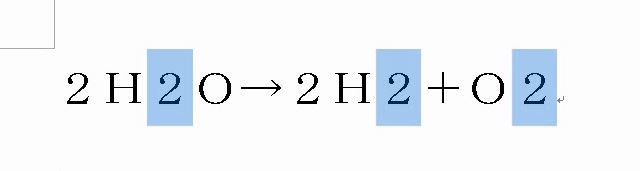
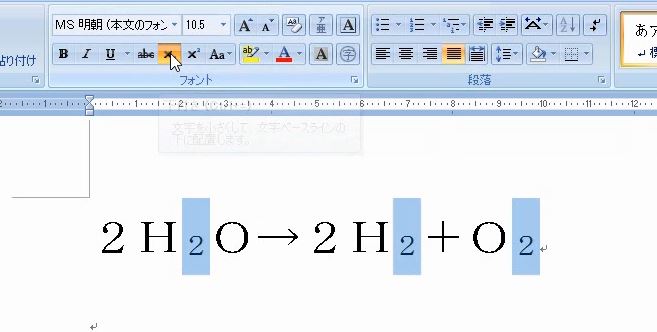
別解
この問題はコピーを使うことによってさらに効率よく入力できます。まず、最低限必要な文字列だけを入力します。この場合も大きい文字のまま入力します。
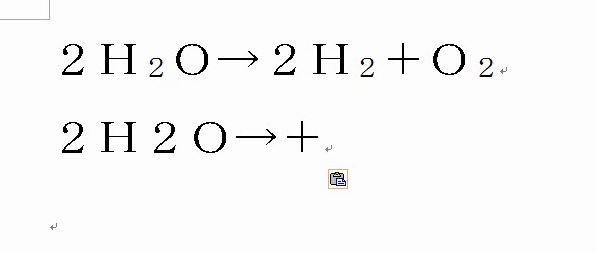
そして、下付き文字を設定します。
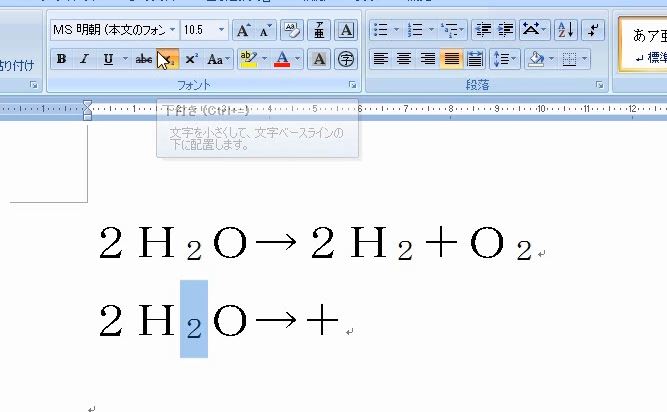
Ctrlキー+ドラッグによるコピーをします。慣れてくるとこのような判断ができるようになります。
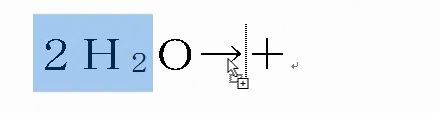
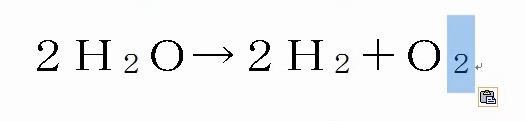
(2)二次方程式
問題
次の図で、何種類の書式が設定されているかを考え、文字列と書式を分離しなさい。また、実際に入力しなさい。
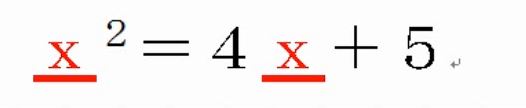
解説
まず、文字の色や線がついていればそれはすべて無視します。また、文字の大きさが変わっていれば、元の大きさに戻して考えます。文字列を抽出すると「x2=4x+5」となります。キーボードを使ってこれを入力します。
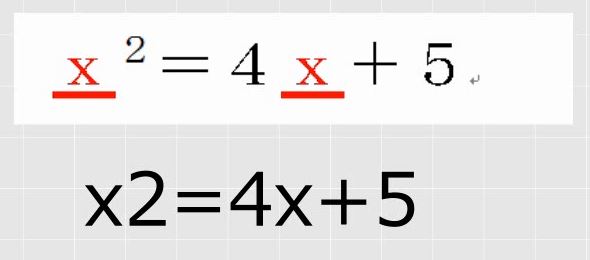
次に、マウスを使って、書式を設定していきます。このとき、鉄則として、たくさん設定されているものを先に設定します。この問題の場合、下線と赤い文字が2か所あります。これを先に設定します。

このほか、上付き文字が1か所あります。
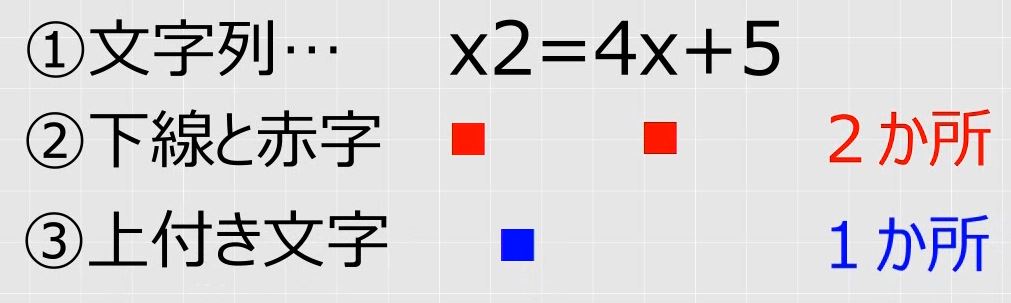
それでは実際にやってみましょう。まず、文字列を入力します。

そして、Ctrlキーを用いて複数選択をして、下線と赤字を設定します。下線と赤字の順序は問いません。
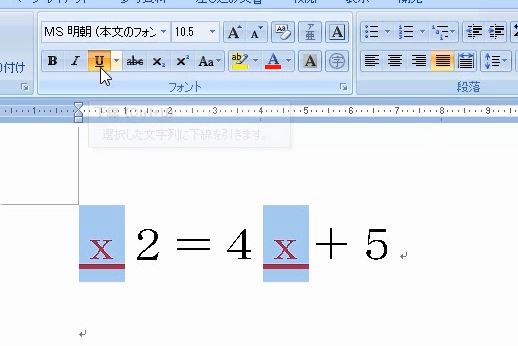
最後に上付き文字を設定します。これで完成です。
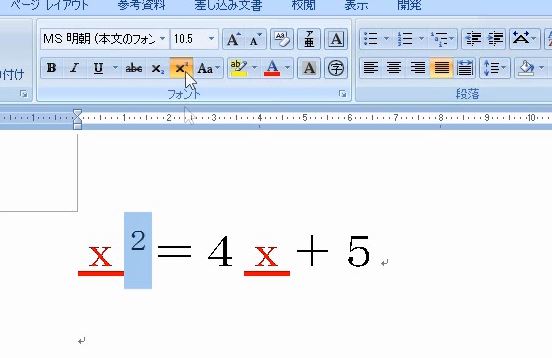
(3)ミッキーマウス
問題
次の図のように、入力しなさい。

解説
これは少し長いです。長いですが、考え方は今までと同じです。まず、色や線を取り除いて、文字列だけを抽出することを考えます。キーボードを使ってこれを最後まで入力します。
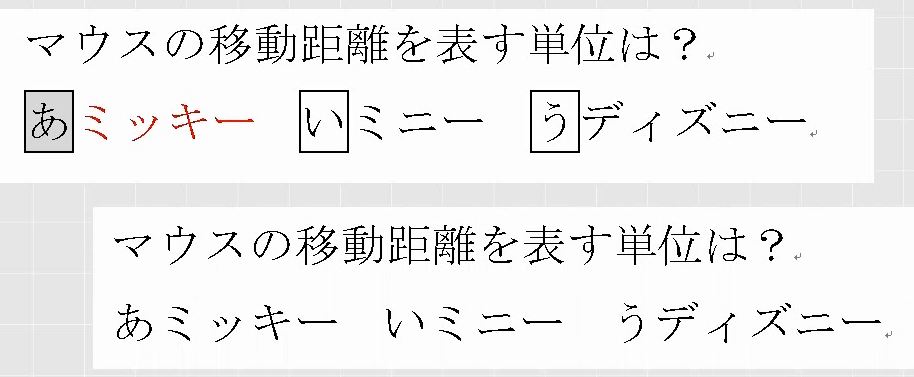
次に、マウスを使って書式設定をします。さて、この中には何種類の書式が設定されているでしょうか。囲み文字が3か所あります。
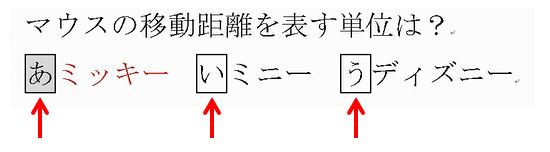
その他、グレーの網掛けと赤色の文字が、それぞれ1か所ずつあります。このように、書式の種類に分けて考えることが大切です。
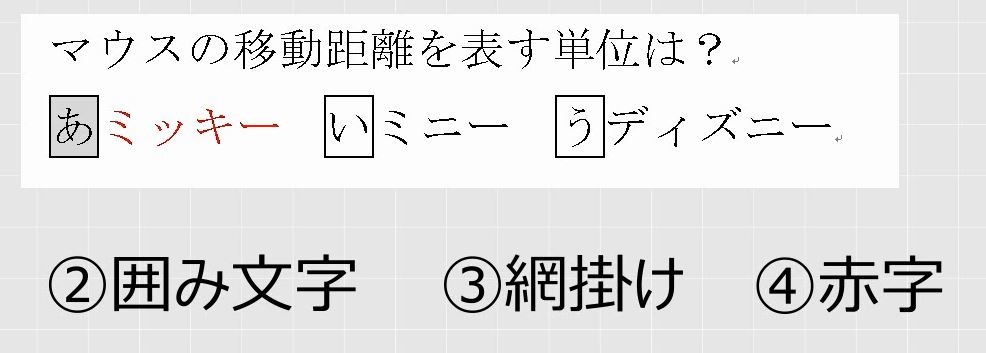
それでは実際にやってみましょう。まず、キーボードを使って文字列を最後まで入力します。

次に、マウスを使って書式を設定していきます。まずは、囲み文字です。入力した文章全体を見渡して、囲み文字の部分をすべて選択します。
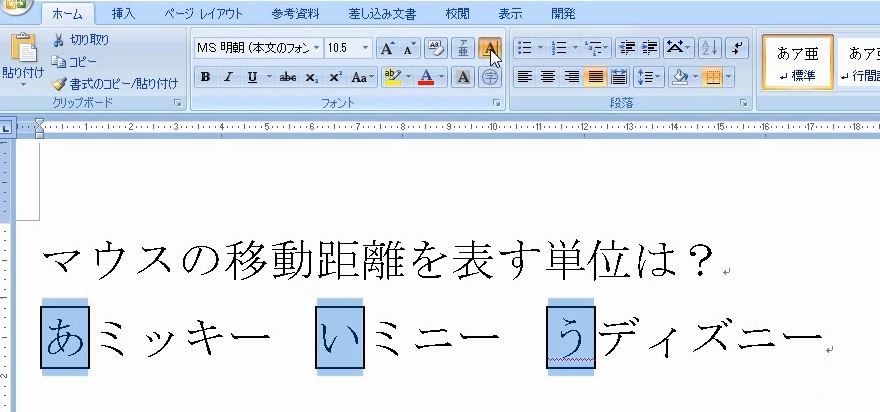
そして、網掛けと赤字をそれぞれ設定します。
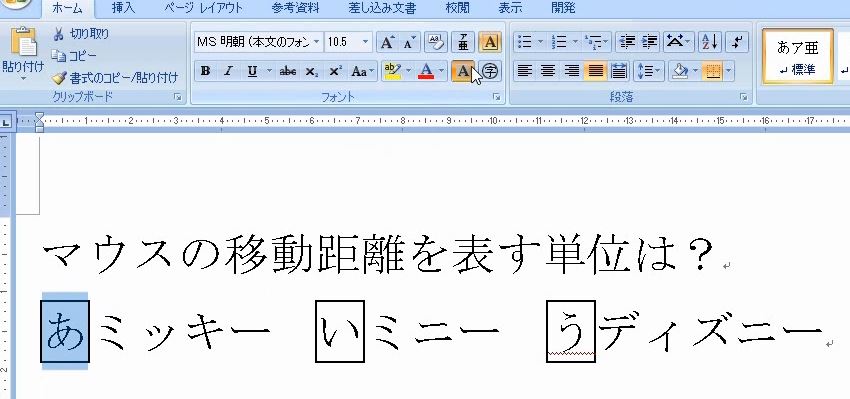
これで完成です。
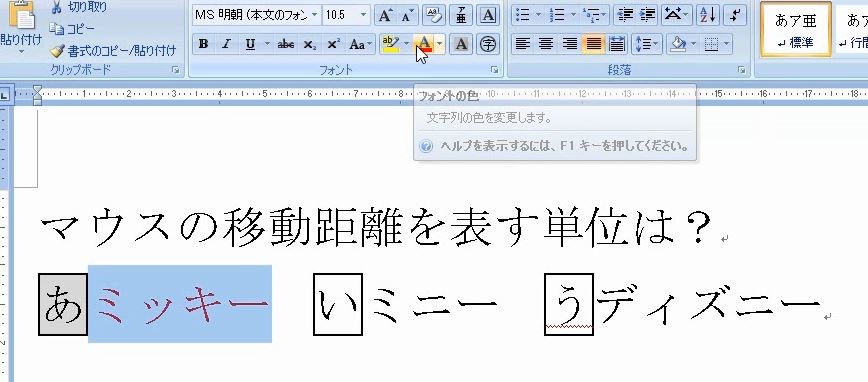
解説は以上です。
5.動画版はこちら(無料)
この記事は、わえなび実力養成講座「ファンダメンタルWord2」Program 2-2、2-3 のYoutube動画を書き起こして、加筆修正したものです。
- ファンダメンタルWord 2-2 文字列と書式を分離する 【わえなび】 (ファンダメンタルWord Program2 文字列に対する書式)
- ファンダメンタルWord 2-3 書式を種類ごとに分ける 【わえなび】 (ファンダメンタルWord Program2 文字列に対する書式)
